Microsoft Edge est le navigateur alimenté par l’IA pour Mac.
Une façon plus intelligente de magasiner
d’apprendre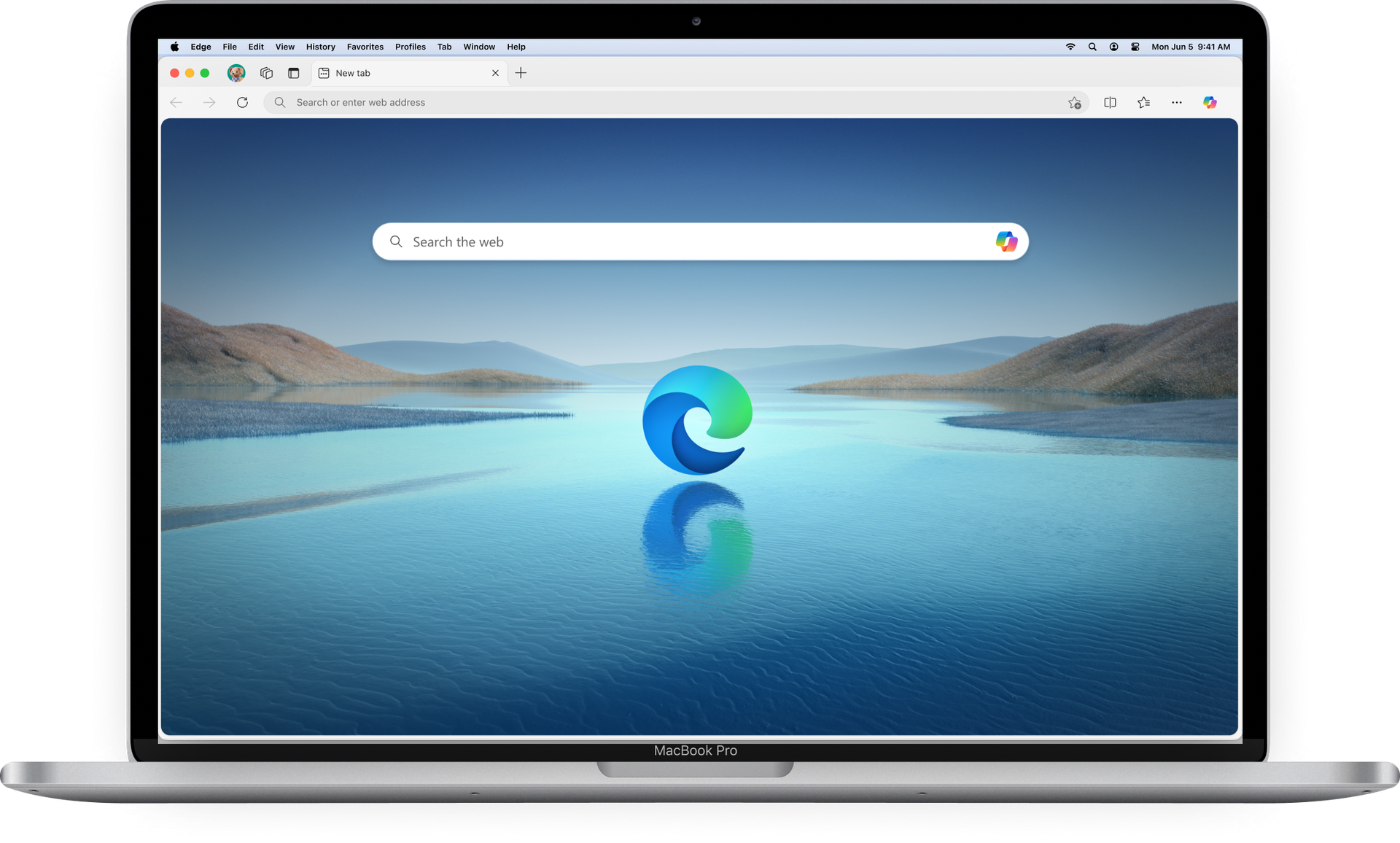
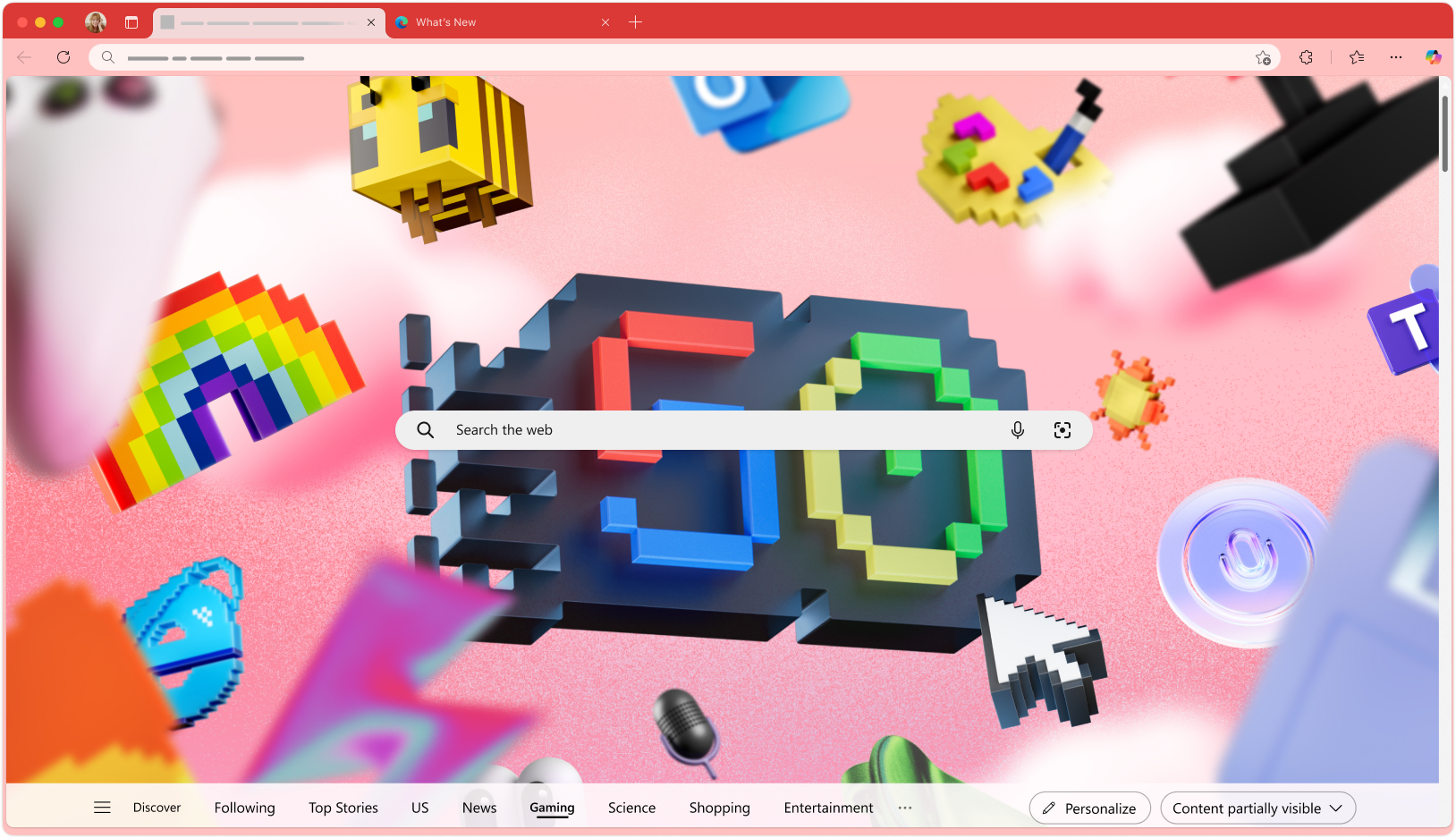
Célébrez 50 ans d’innovation
Soulignez l’anniversaire de Microsoft avec un thème de bureau spécial qui allie design classique et style moderne, apportant cinq décennies d’innovation directement à votre écran.
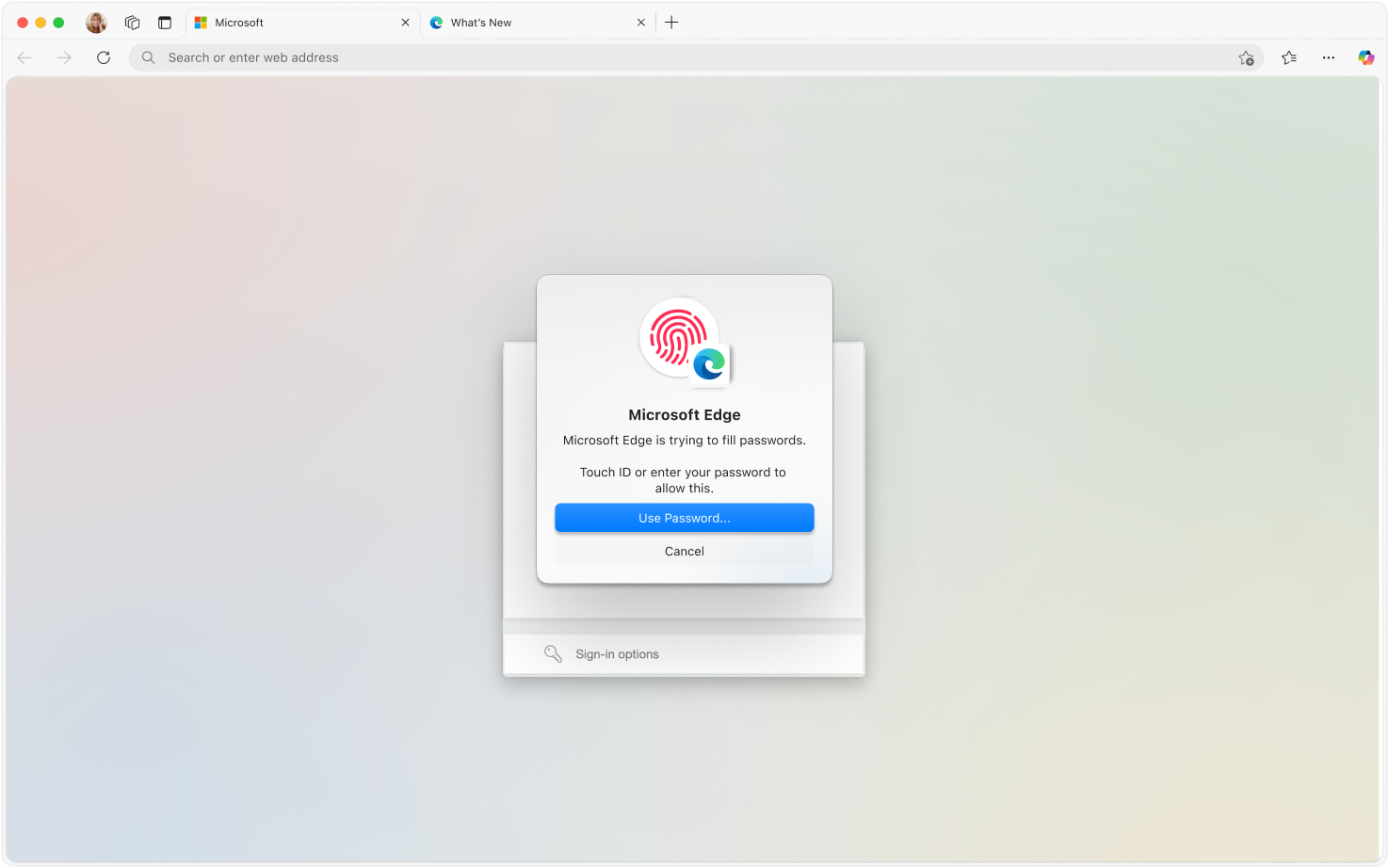
Parle la langue de votre Mac
Intégrez-vous parfaitement aux fonctionnalités préférées de votre Mac. De la recherche Spotlight à la connexion Touch ID, Edge se sent comme à l’aise sur votre MacBook.
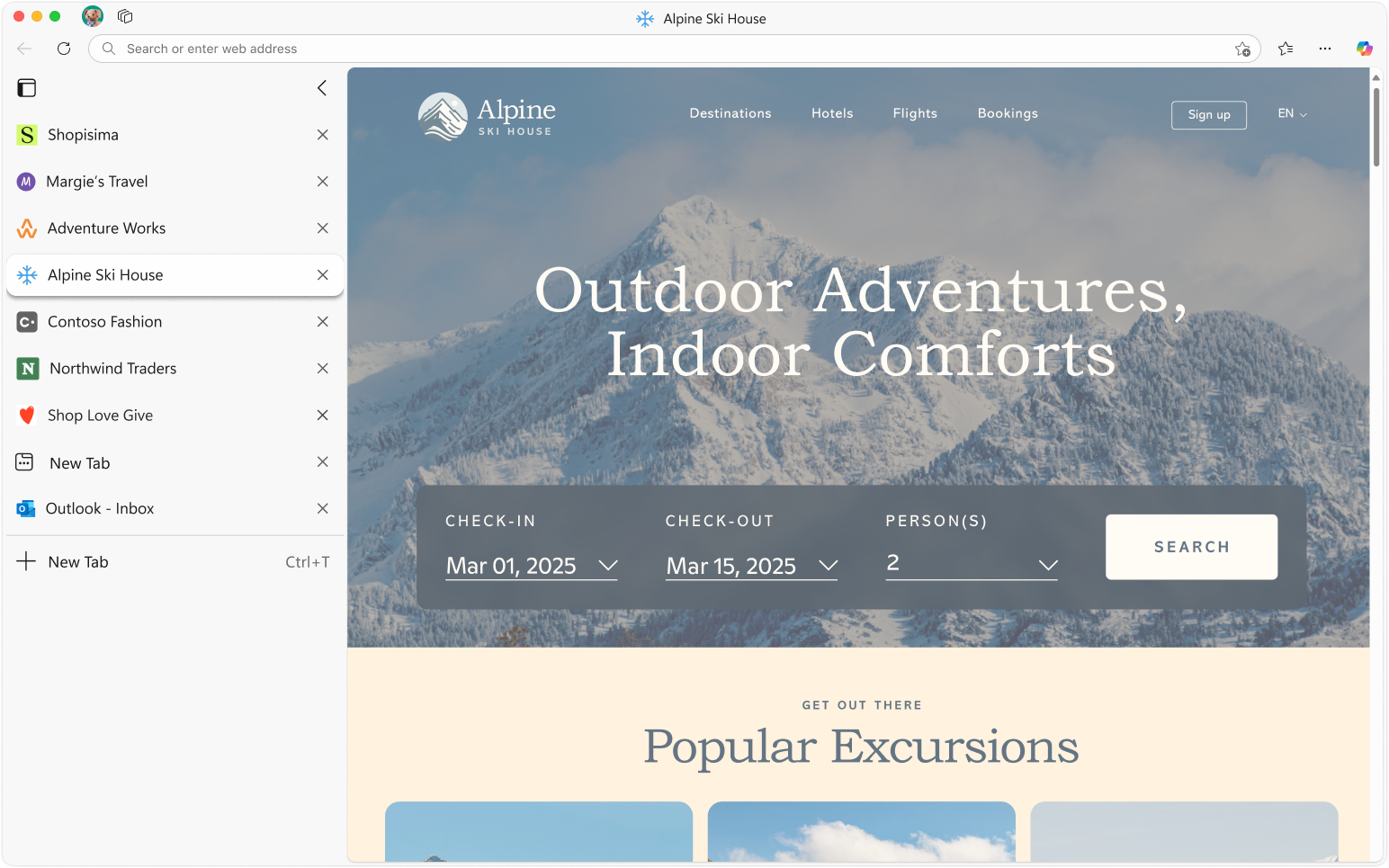
Maîtrisez vos onglets en toute simplicité
Maximisez votre espace à l’écran avec les onglets verticaux d’Edge. Regroupez automatiquement des onglets similaires pour rester organisé et améliorer votre productivité sans effort.
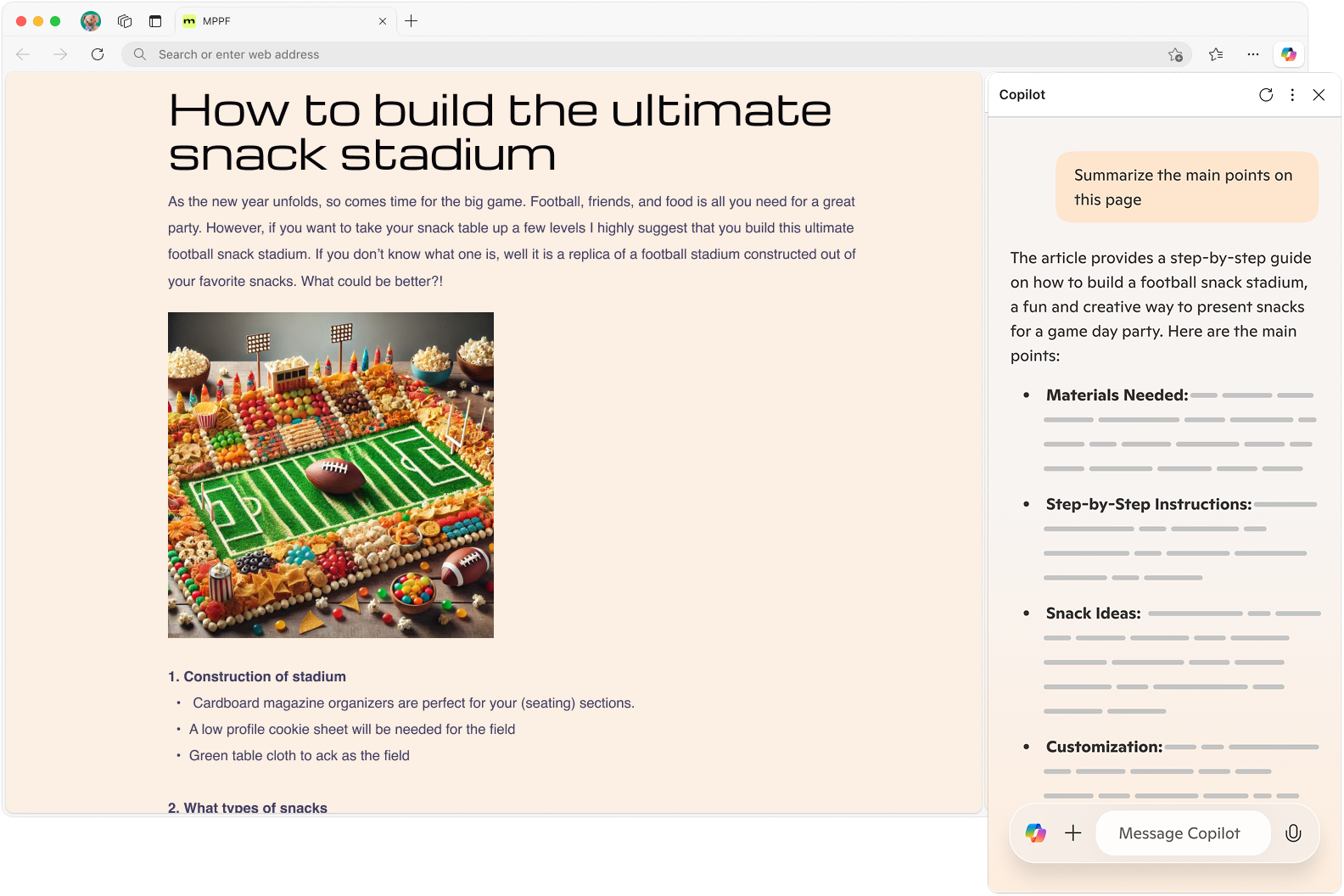
Meilleur navigateur pour les expériences Copilot
Naviguez plus intelligemment avec votre compagnon IA personnel. Que vous lisiez un article, regardiez une vidéo ou exploriez un site Web, vous pouvez demander n’importe quoi à Copilot et obtenir des réponses rapides et pertinentes sans jamais quitter la page.
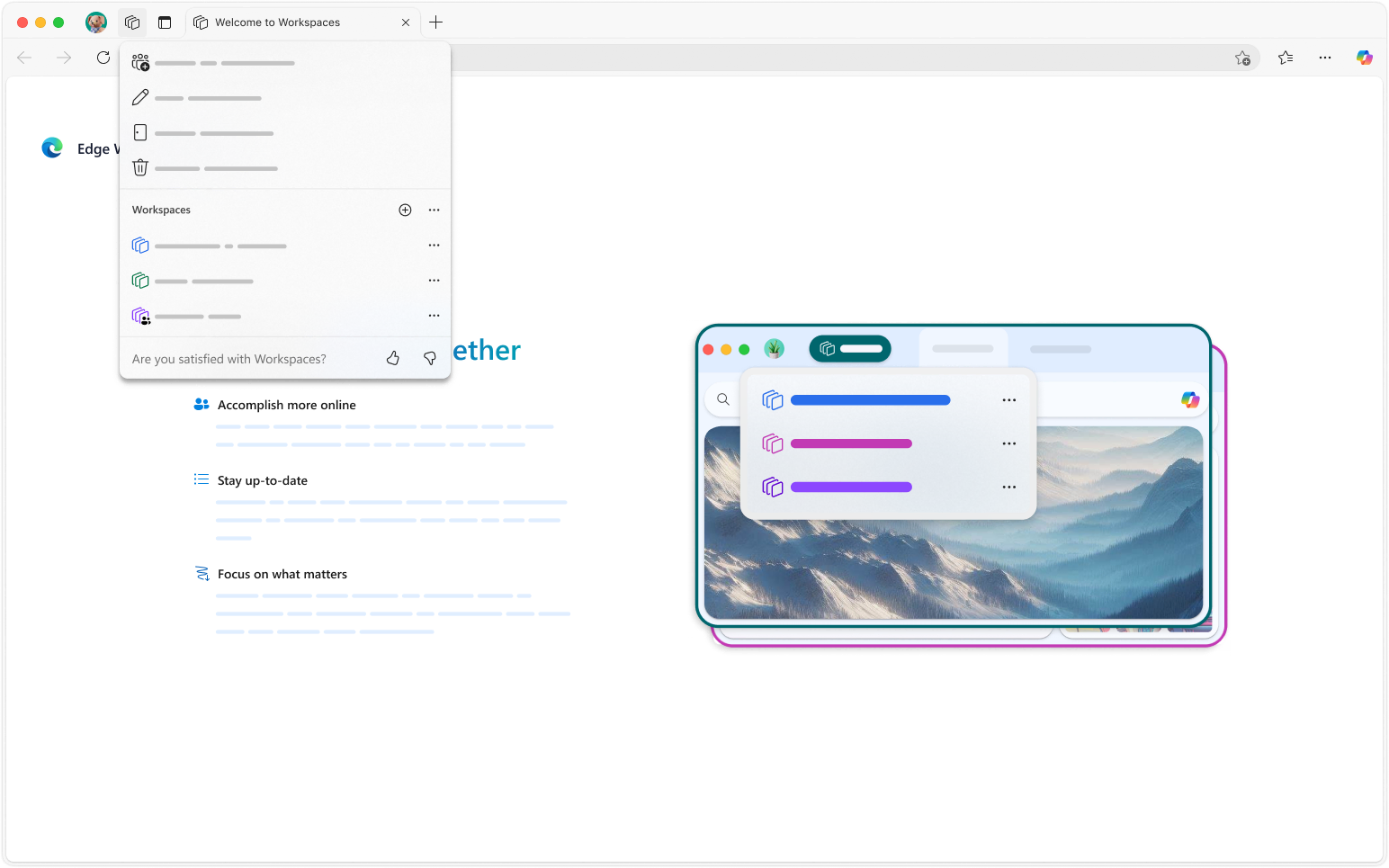
Restez organisé avec les espaces de travail
Créez des groupes dédiés à vos tâches, en gardant les projets personnels, professionnels et créatifs séparés et organisés, le tout dans un seul navigateur.
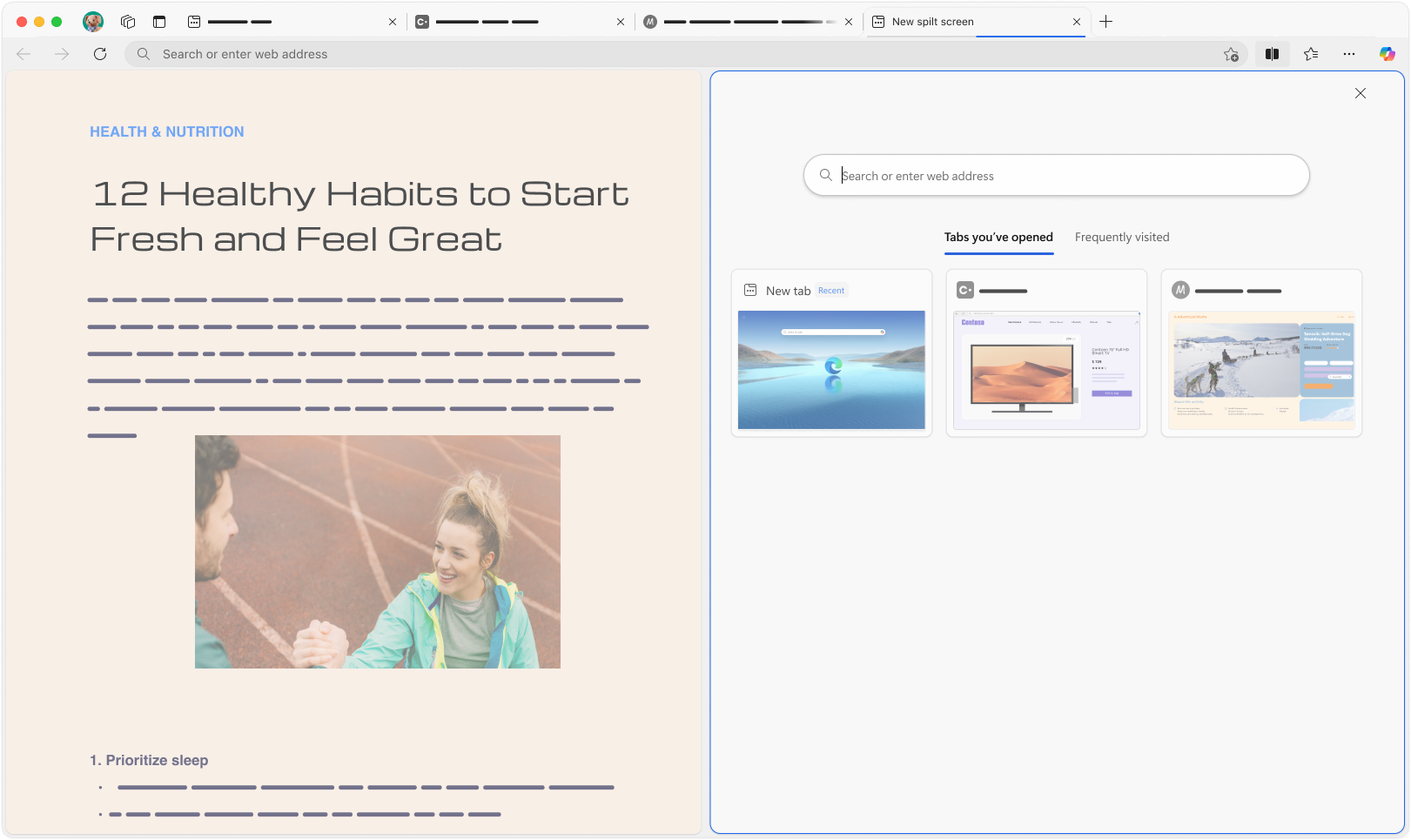
Multitâche facile avec écran partagé
Visualisez instantanément deux sites côte à côte en un seul clic, ce qui est parfait pour comparer les prix, croiser des recherches ou prendre des notes tout en regardant du contenu.
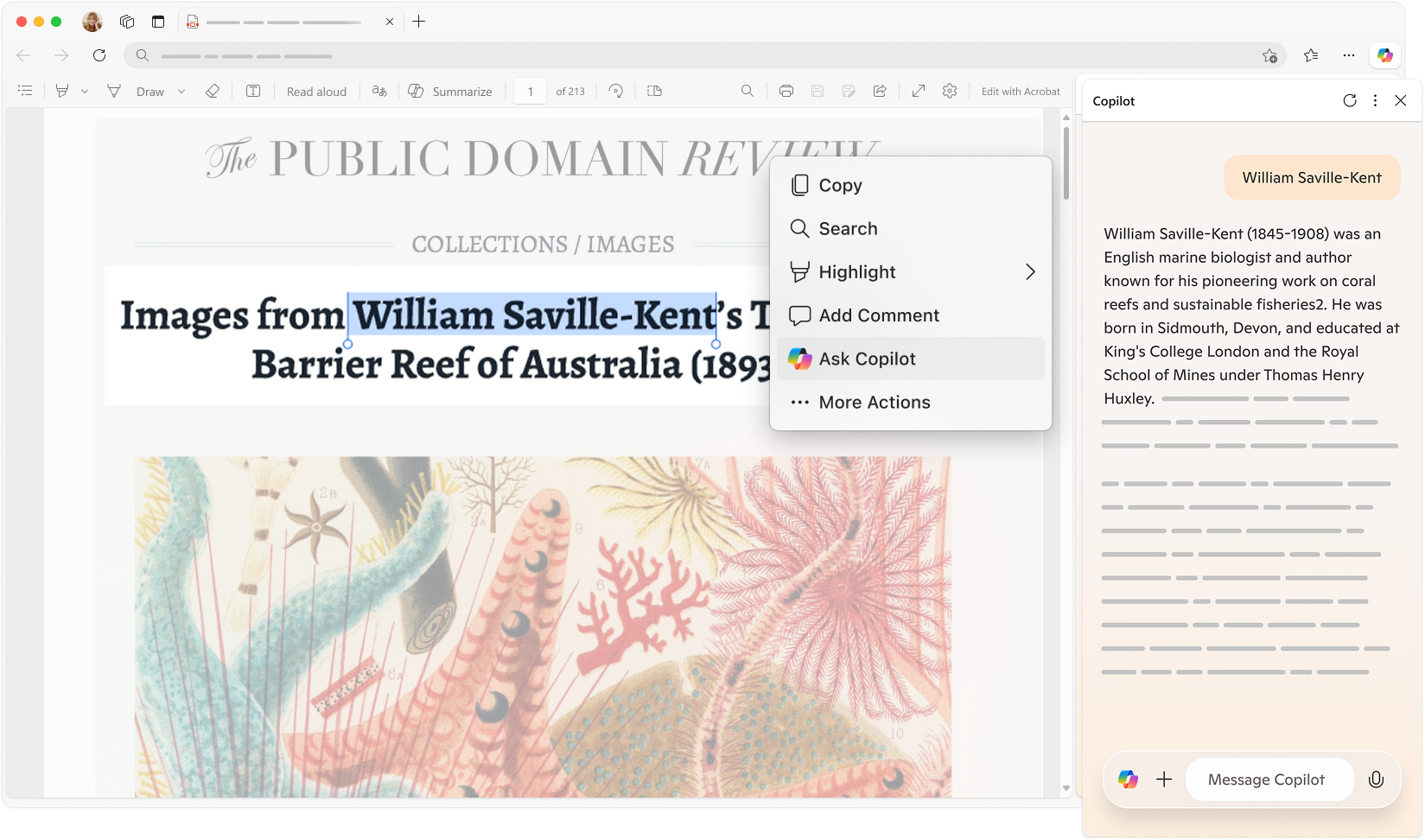
Votre assistant PDF AI dans Edge
La visionneuse PDF alimentée par l’IA d’Edge vous permet de résumer instantanément des documents, de poser des questions à Copilot ou d’utiliser la lecture à voix haute pour profiter de vos PDF comme un balado.
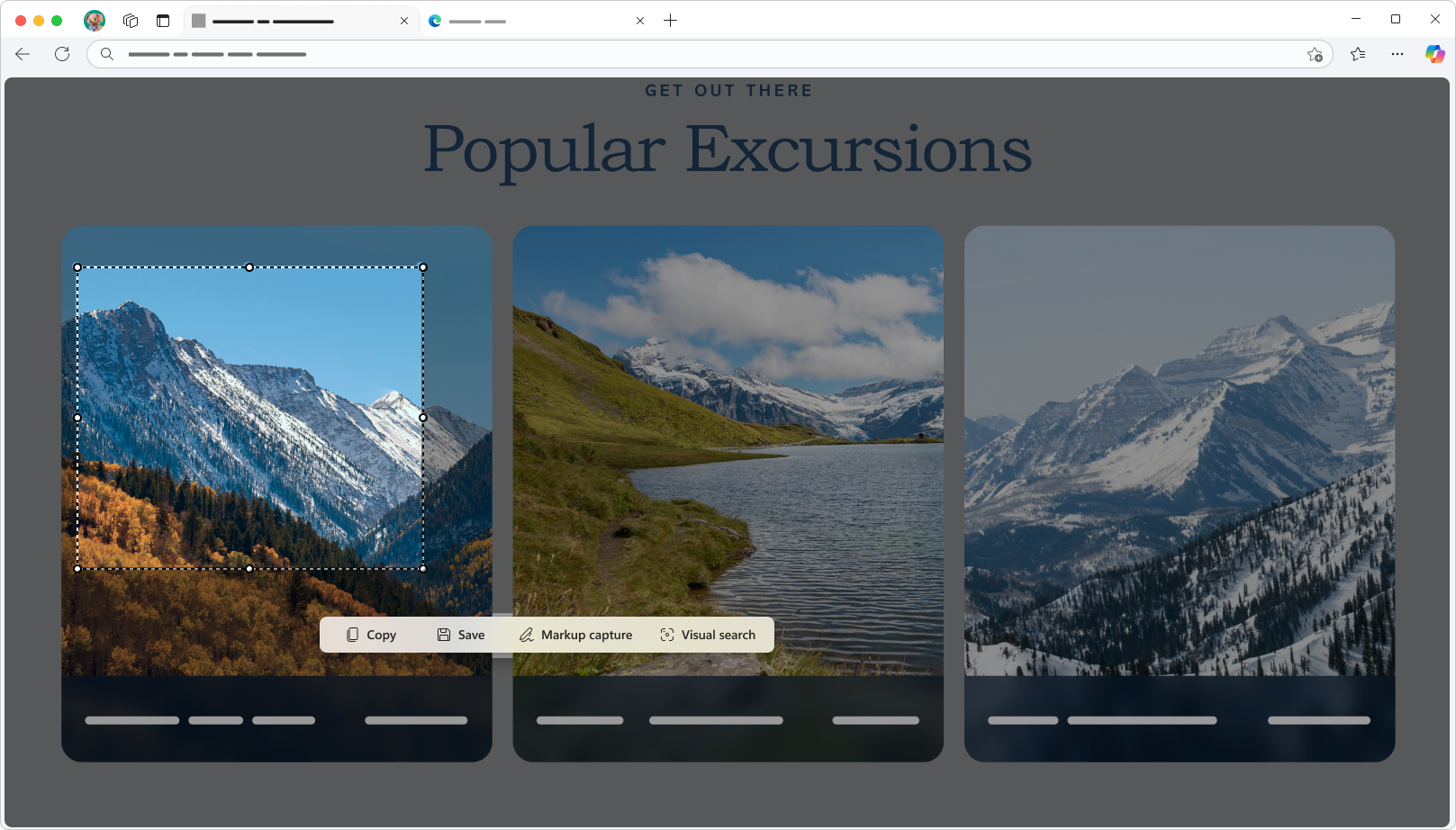
Captures d’écran instantanées sur Mac avec Edge
Prenez facilement des captures d’écran sur votre Mac avec l’outil intégré de Microsoft Edge. Capturez du contenu Web sans effort pendant la navigation, puis modifiez-le et partagez-le. Enregistrez vos captures directement sur votre appareil pour un accès facile.
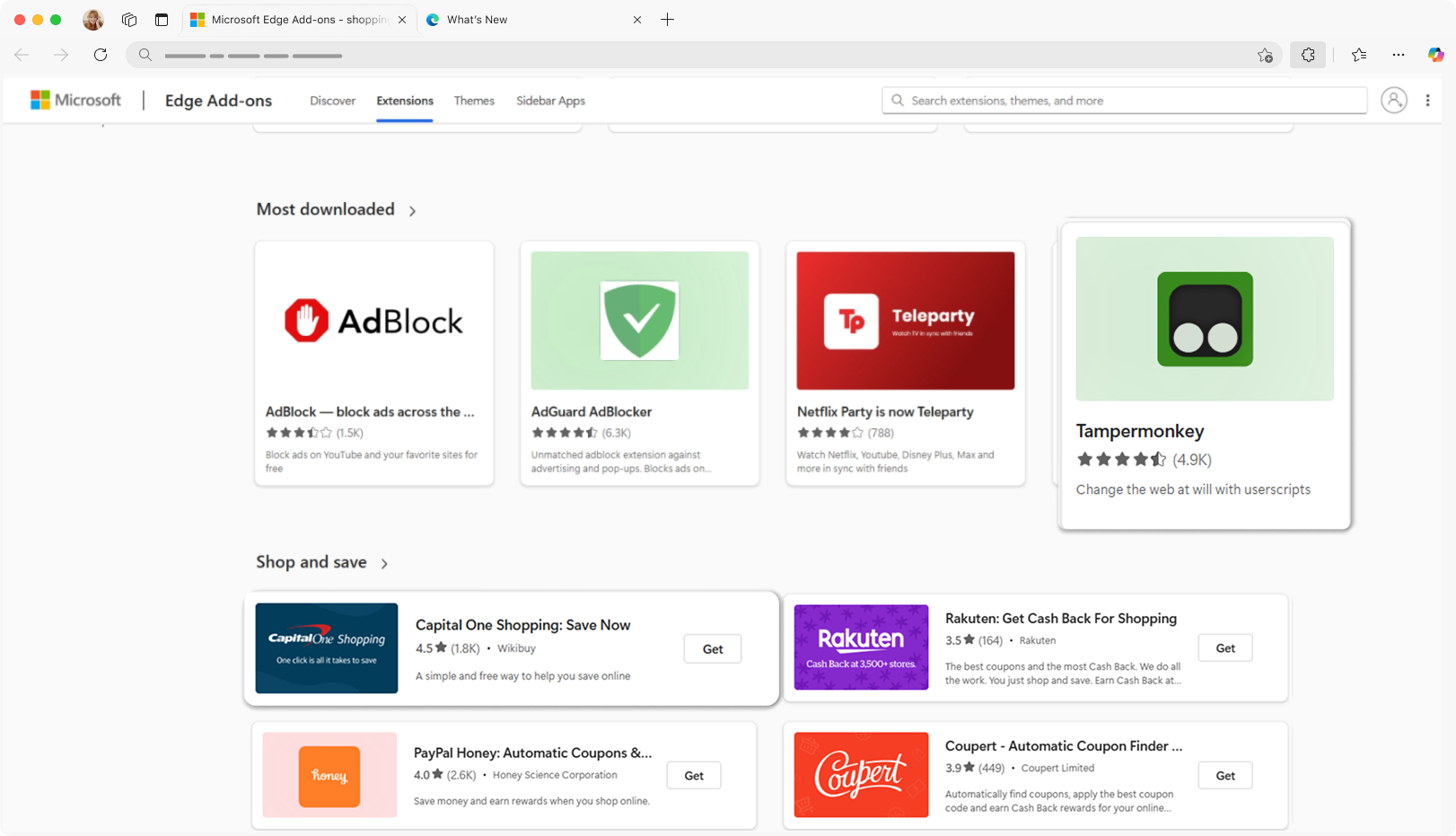
Personnalisez votre navigateur avec les extensions
Découvrez une variété d’extensions pour Microsoft Edge sur Mac conçues pour rendre votre navigation plus facile, plus transparente et adaptée à vos besoins.
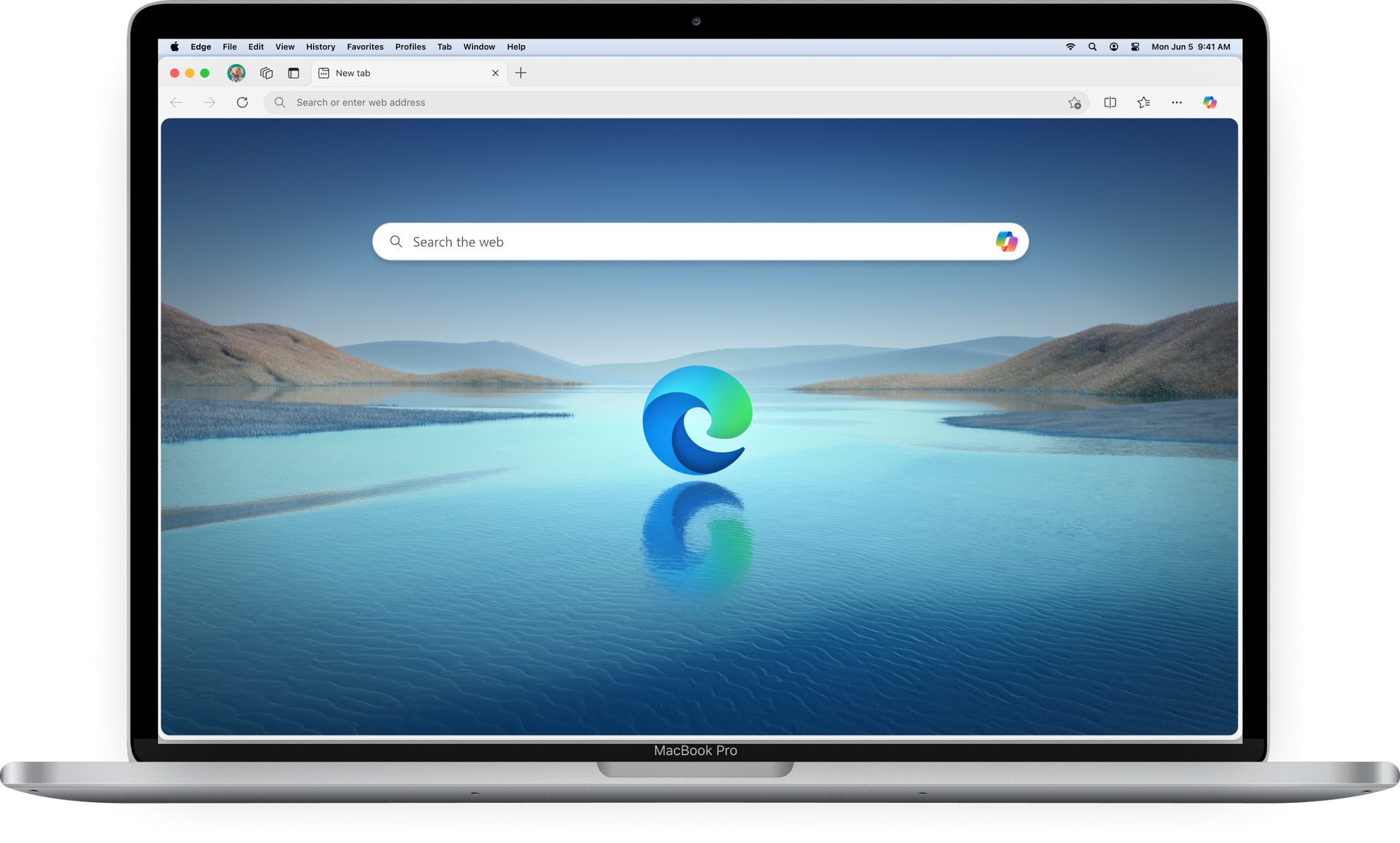
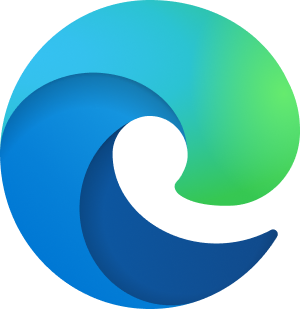
Télécharger Microsoft Edge sur macOS
Conçu pour se sentir à l’aise sur un Mac.
Foire aux questions
- Cliquez sur le bouton Télécharger en haut à droite de cette page.
- Ouvrez le Finder et localisez le paquet téléchargé.
- Double-cliquez sur le programme d’installation ou faites glisser le paquet dans votre dossier Applications .
- Ouvrez Launchpad, recherchez Microsoft Edge et double-cliquez pour le lancer.
Microsoft Edge offre une expérience transparente sur Windows 10/11, macOS, Android et iOS.
- Cliquez sur les trois points ( ... ) en haut à droite de la barre d’outils et sélectionnez l’icône Paramètres.
- Dans le menu de gauche, choisissez Navigateur par défaut.
- Cliquez sur Rendre par défaut à droite.
La connexion à Microsoft Edge vous permet de synchroniser vos données sur tous les appareils sans effort. Cela signifie que vos signets, votre historique de navigation, vos mots de passe enregistrés et vos paramètres sont automatiquement mis à jour partout où vous vous connectez avec le même compte. Les avantages comprennent :
- Navigation transparente : Continuez à naviguer sur les appareils sans interruption.
- Accès instantané : Obtenez vos signets, mots de passe et détails de remplissage automatique sur n’importe quel appareil.
- Productivité accrue : Maintenez une configuration cohérente : les paramètres, les extensions et les préférences restent les mêmes.
- Sauvegarde sécurisée : Vos données sont stockées en toute sécurité dans le nuage, ce qui garantit qu’elles sont protégées même si vous changez d’appareil.
- Installer et lancer Edge : Assurez-vous que Microsoft Edge est installé. Ouvrez-le à partir de votre bureau, de la barre des tâches ou du menu de l’application.
- Se connecter: Cliquez sur l’icône de profil dans le coin supérieur gauche (cela peut afficher un avatar par défaut ou vos initiales). Choisissez votre compte dans la liste ou sélectionnez Ajouter un nouveau compte si votre compte n’est pas affiché. Remarque : Si vous voyez Gérer les paramètres du profil, vous êtes déjà connecté.
- Via les paramètres : Vous pouvez également accéder à Profils > Connectez-vous dans la page des paramètres, choisissez votre compte et cliquez sur Continuer.
- Commencez la synchronisation : Enfin, cliquez sur Connexion pour synchroniser les données. Une fois connecté, vos favoris, mots de passe, historique, extensions, onglets ouverts, entrées de remplissage automatique (comme votre nom, adresse et numéro de téléphone), informations de paiement et plus encore seront synchronisés sur tous les appareils.
Remarque : La synchronisation des favoris apporte également toutes les collections sauvegardées ou les listes de lecture.
Microsoft Edge offre des protections de confidentialité et de sécurité robustes et multicouches pour vous aider à naviguer en toute confiance. Les caractéristiques incluent :
- Navigation InPrivate : Gardez votre activité en ligne privée.
- Bloqueurs de fenêtres contextuelles : Évitez les interruptions indésirables.
- Suivi de la prévention : Limitez le suivi en ligne pour une expérience de navigation plus sûre.
Explorez les fonctionnalités de confidentialité et de sécurité d’Edge.
- * La disponibilité et les fonctionnalités peuvent varier selon le type d’appareil, le marché et la version du navigateur.
- * Le contenu de cette page peut avoir été traduit à l’aide de l’IA.